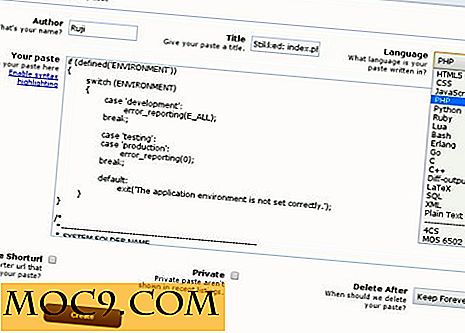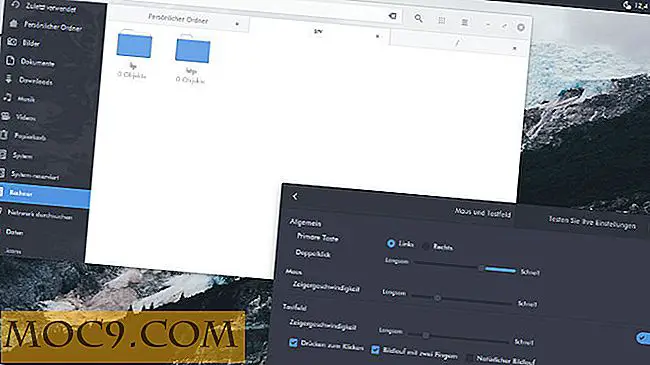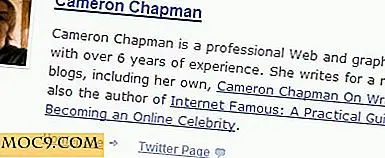Sådan slettes websøgningshistorikken på din Android-enhed
Alle de websteder, du besøger i browseren på din Android-enhed, gemmes som browserhistorik. Dette giver dig mulighed for hurtigt at få adgang til websteder, du tidligere har besøgt. Nogle gange er det en god idé at rydde denne browserhistorik, så ingen andre ved, hvilke websteder du har besøgt, især når du låner din telefon til en ven. Rydning af historien er ret let i alle webbrowsere til Android. Sådan er det.
Rydning af browserhistorik i standardwebbrowser
Hvis du stadig bruger standardbrowseren, der følger med din telefon, kan du slette historikken i den.
1. Start standardwebbrowseren på din Android-enhed.
2. Tryk på Menu-knappen og tryk på "Indstillinger." Det fører dig til panelet Indstillinger, hvorfra du kan ændre indstillinger for din browser.

3. På skærmen, der følger, tryk på "Fortrolighed og sikkerhed." Det er den sektion, der indeholder din browserhistorik.

4. På den næste skærm trykker du på den mulighed, der siger "Ryd historie." Det gør det muligt at rydde webhistorikken til din standardwebbrowser.

Når du trykker på indstillingen i ovenstående trin, får du en prompt, der ligner nedenstående billede. Tryk på "OK", og det vil rydde historien for dig.

Og du er alle færdige.
Browserapporten til din standardwebbrowser er nu ryddet.
Rydning af browseren i Google Chrome
Hvis du bruger Google Chrome som din hovedbrowser:
1. Start Chrome-browseren på din Android-enhed.
2. Tryk på tre punkter i øverste højre hjørne. Det vil dukke op en menu for dig.

3. Tryk på "Indstillinger" i menuen, der vises på skærmen. Det fører dig til panelet Indstillinger.

4. På den næste skærm skal du trykke på "Fortrolighed", som er under overskriften "Avanceret". Det åbner dine personlige oplysninger.

5. På denne skærm vil du måske undre dig, hvor muligheden for at rydde historien er. Du skal trykke på Menu-knappen og vælge "Ryd browserdata" for at rydde historikken. Det er lidt skjult og er ikke let synligt.

6. Du skal nu blive spurgt, hvilke data du ønsker at blive ryddet. Vælg alle og tryk så på "Ryd." Det vil rydde alle browserdata i din browser.

Du har ryddet browserhistorikken i Chrome.
Rydning af browserhistorikken i Firefox
Hvis Firefox er det, du bruger til at gennemse websteder på din enhed, så kan du slette historikken:
1. Start Firefox fra din app-skuffe på din enhed.
2. Når den starter, skal du trykke på Menu-knappen og vælge "Indstillinger." Du bliver taget til panelet Indstillinger.

3. Tryk på "Privacy" på skærmen, der følger. Du vil blive taget til dine personlige oplysninger.

4. Der skal være en mulighed kaldet "Ryd private data." Tryk på den, og det vil lade dig rydde din historie.

5. Vælg alle de muligheder, der findes på skærmen, og tryk derefter på "Ryd data." Det vil rydde alle browserdata på din enhed.

6. Du skal få en bekræftelsesmeddelelse, der siger "Privat data ryddet."

Du er alle færdige.
Rydning af browserhistorik i Dolphin Browser
Hvis du er en Dolphin Browser-bruger, er du ikke udeladt. Sådan kan du rydde historikken i din browser:
1. Start Dolphin Browser på din enhed.
2. Tryk på Menu-knappen, og tryk på "Ryd data." Det fører dig direkte til afsnittet om klare data.

3. Sæt et afkrydsningsfelt i alle de felter, der vises på skærmen. Tryk derefter på "Ryd valgte data", og det vil rydde hele din browserhistorik.

Du er færdig.
Rydning af browserhistorikken i Opera
Opera brugere har også held og lykke, da de har mulighed for at rydde browsinghistorikken på deres enhed.
1. Start Opera på din Android-enhed.
2. Tryk på ikonet Opera, der er angivet i nederste højre hjørne, og vælg "Indstillinger." Det tager dig til indstillingsmenuen.

3. Tryk på "Ryd browserdata ..." på skærmen, der følger. Det bør lade dig rydde webhistorikken i din browser.

4. Kontroller alle de muligheder, der er til stede, og tryk derefter på "OK". Det vil slette hele din browserhistorik.

Og du er alle færdige.
Rydning af browserhistorikken i UC Browser
Hvis du er en UC Browser-bruger, kan du bruge følgende trin til at rydde din browserhistorik:
1. Start UC Browser fra din app skuffe.
2. Tryk på de tre linjer, der er angivet i bunden af midten, og vælg "Historie". Det viser dig hele din browsinghistorik.

3. På den næste skærm skal du se en knap, der siger "Ryd" i nederste højre hjørne. Tryk på den. Det er til at rydde din browserhistorik.

4. Du bliver så spurgt, om du virkelig ønsker at slette historien. Tryk på "Slet", og det vil slette hele din browserhistorik.

Og du er færdig.
Konklusion
Det er nemt for dine venner at låne din telefon og se din browserhistorik. Hvis du ikke vil have det til at ske, kan du rydde hele din browserhistorik ved hjælp af ovenstående trin. Håber dette hjælper dig med at holde dit privatliv!